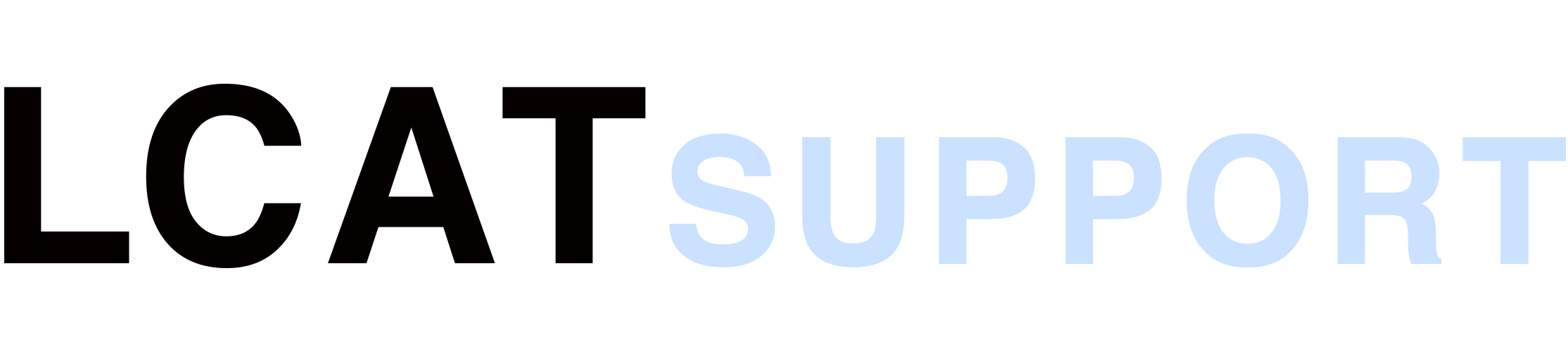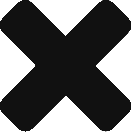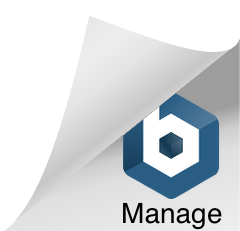管理ユーザを追加・削除する
複数の管理ユーザが管理画面を利用できるようにしましょう
この記事の内容
1.管理ユーザを招待する
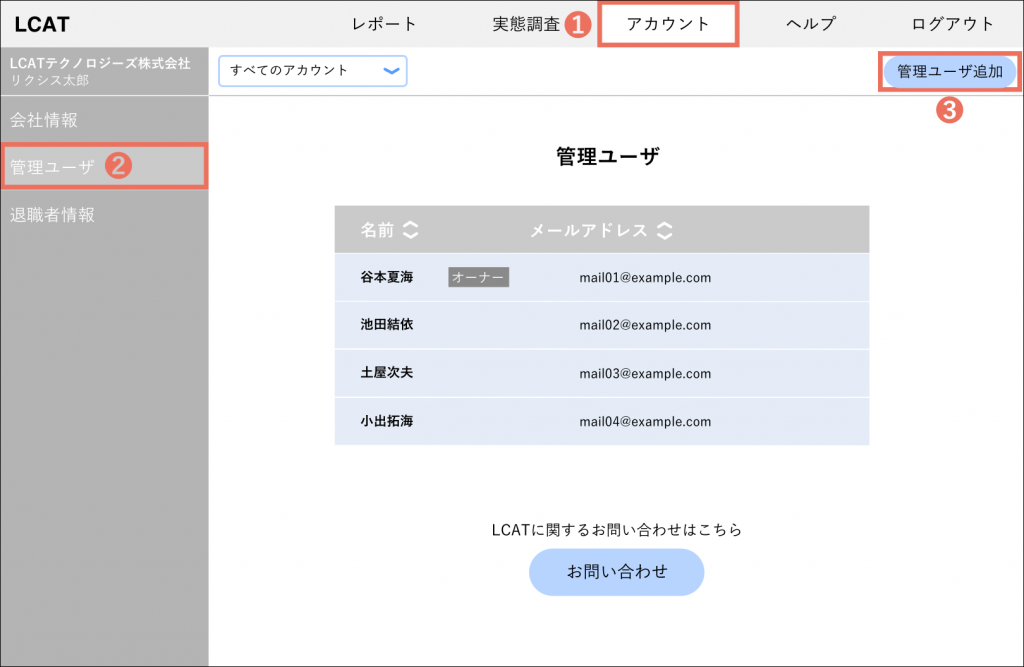
[アカウント]ページ>[管理ユーザ]ページより、管理ユーザを追加しましょう。
[管理ユーザ追加]ボタンを押してください。
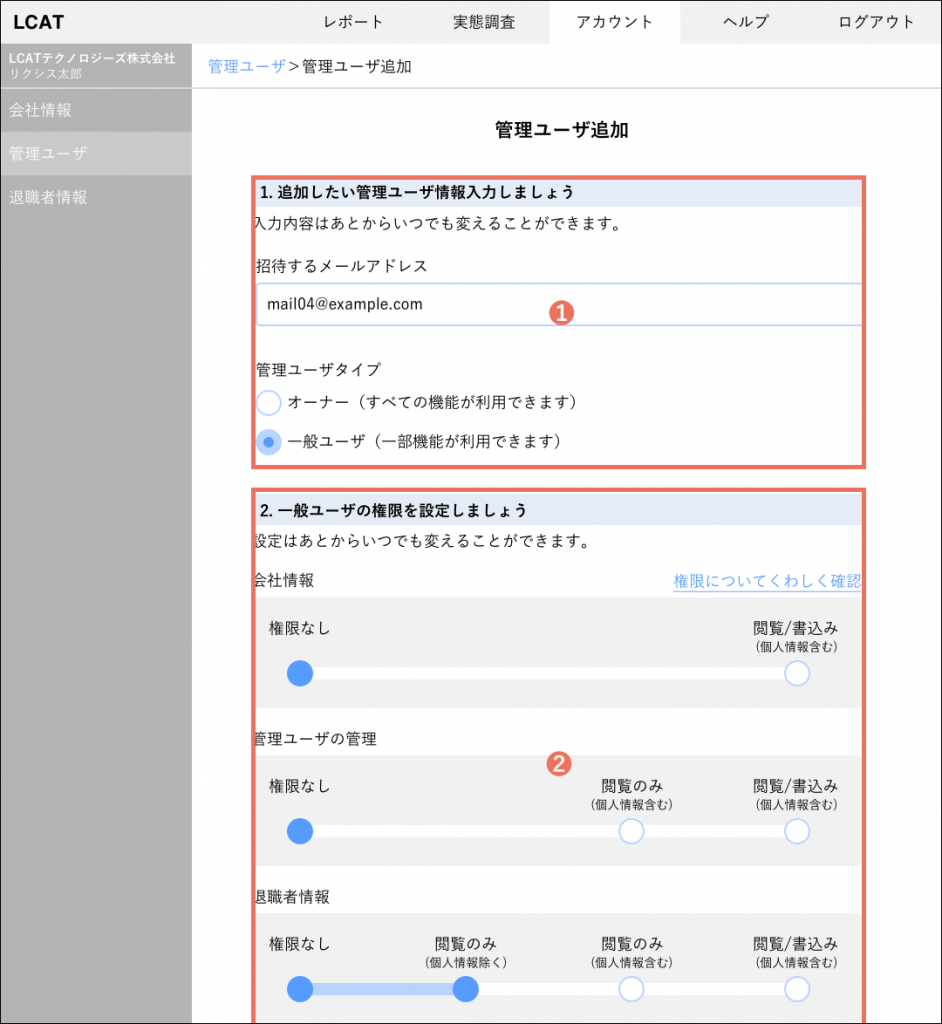
招待したいユーザのメールアドレスを入力して、管理ユーザタイプを選択してください。
[一般ユーザ]を選択した場合、各機能の権限レベルを設定しましょう。入力が完了したら[内容を確認]ボタンを押してください。
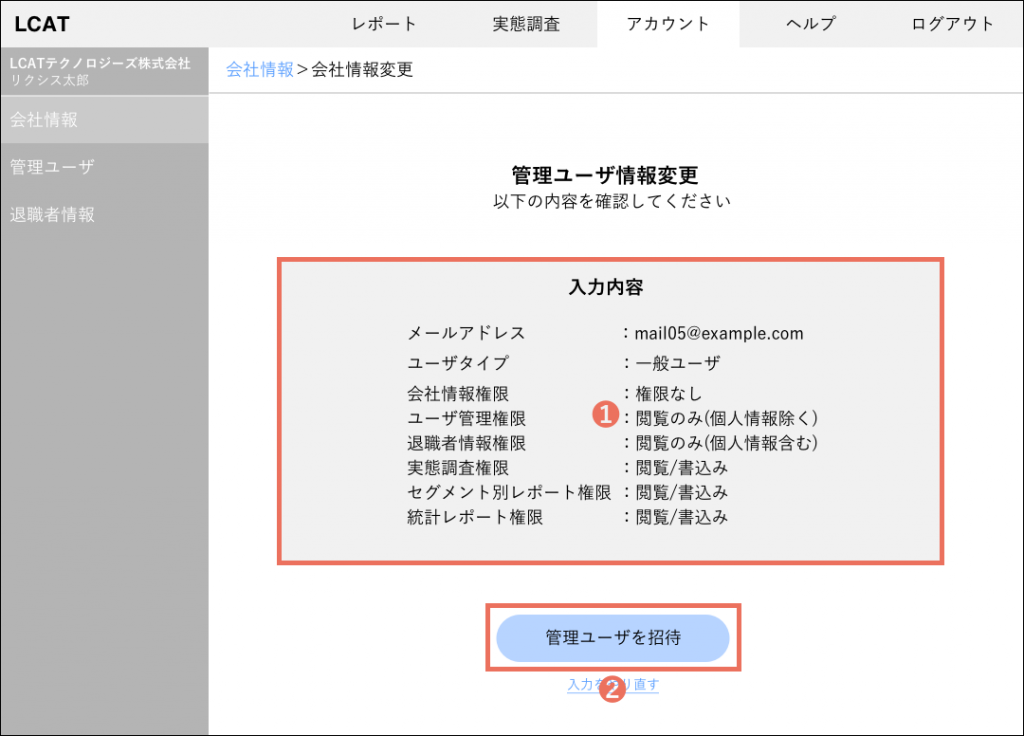
入力内容を確認したら[管理ユーザを招待]ボタンを押してください。
入力したメールアドレス宛に、招待メールが送信されます。招待メールより、管理ユーザ登録を行いましょう。
| 機能 | 内容 |
|---|---|
| 会社情報 | LCATご利用登録時に入力した、会社名などの会社情報 |
| ユーザ管理 | 管理画面を利用することのできる、管理ユーザのアカウント管理 |
| 退職者情報 | 退職された従業員の情報 |
| 実態調査 | LCAT診断の実施 |
| セグメント別レポート | セグメント別のLCAT診断結果 |
| 統計レポート | 診断を受けた従業員全体のLCAT診断結果 |
| 権限 | 内容 |
|---|---|
| 権限なし | 登録や編集・削除、および閲覧ができません |
| 閲覧のみ(個人情報除く) | 登録や編集・削除はできません、個人を特定する情報以外を閲覧できます |
| 閲覧のみ(個人情報含む) | 登録や編集・削除はできません、すべての情報を閲覧できます |
| 閲覧/書込み(個人情報含む) | 登録や編集・削除、およびすべての情報の閲覧ができます |
ここでいう個人情報とは「個人を特定できる情報」のことです
名前やメールアドレスなどが含まれます
名前やメールアドレスなどが含まれます
2.管理ユーザを再招待する
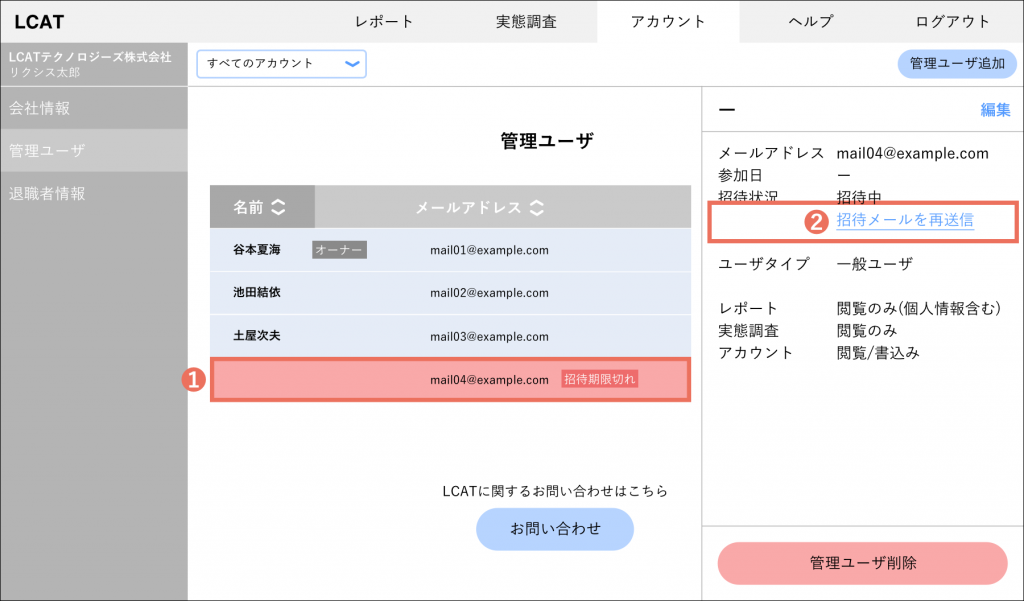
招待メールが届かない、招待URLの期限が切れてしまったときは、管理ユーザを再招待しましょう。
再招待したいユーザを選択して、[招待メールを再送信]ボタンを押してください。
招待メールを再送信しても、メールが届かない場合は入力内容を確認してみましょう
入力したメールアドレスが間違っていないか、もう一度確認してみましょう
入力したメールアドレスが間違っていないか、もう一度確認してみましょう
3.管理ユーザ情報を編集する
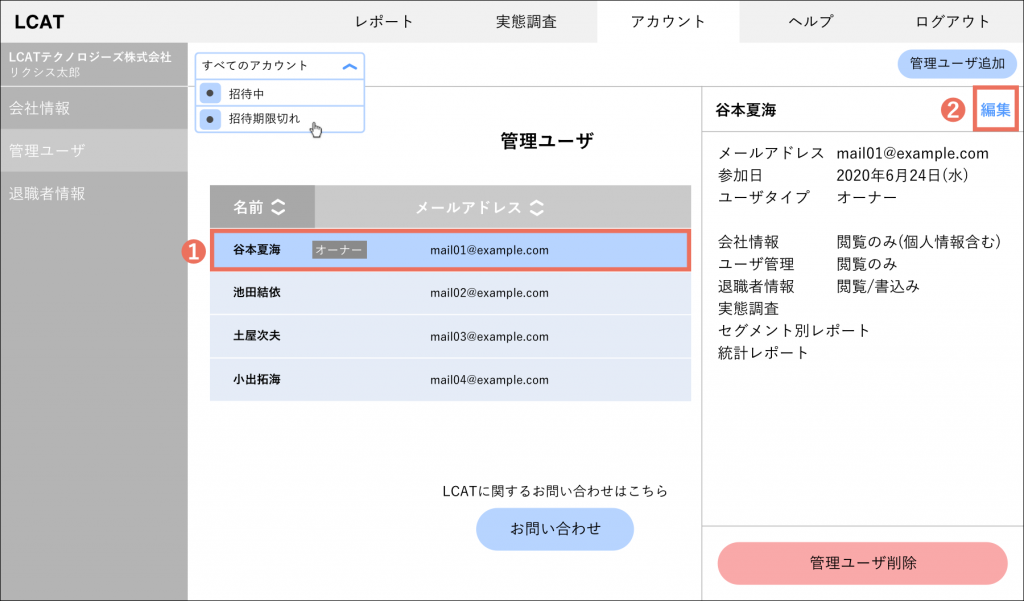
管理ユーザ情報は、あとからいつでも変更できます。
編集したいユーザを選択して、[編集]ボタンを押してください。
ユーザタイプを編集するときは、オーナーの人数にご注意ください
ユーザタイプ[オーナー]は最低1人必要です
複数人オーナーを設定することも可能です
ユーザタイプ[オーナー]は最低1人必要です
複数人オーナーを設定することも可能です
4.管理ユーザを削除する
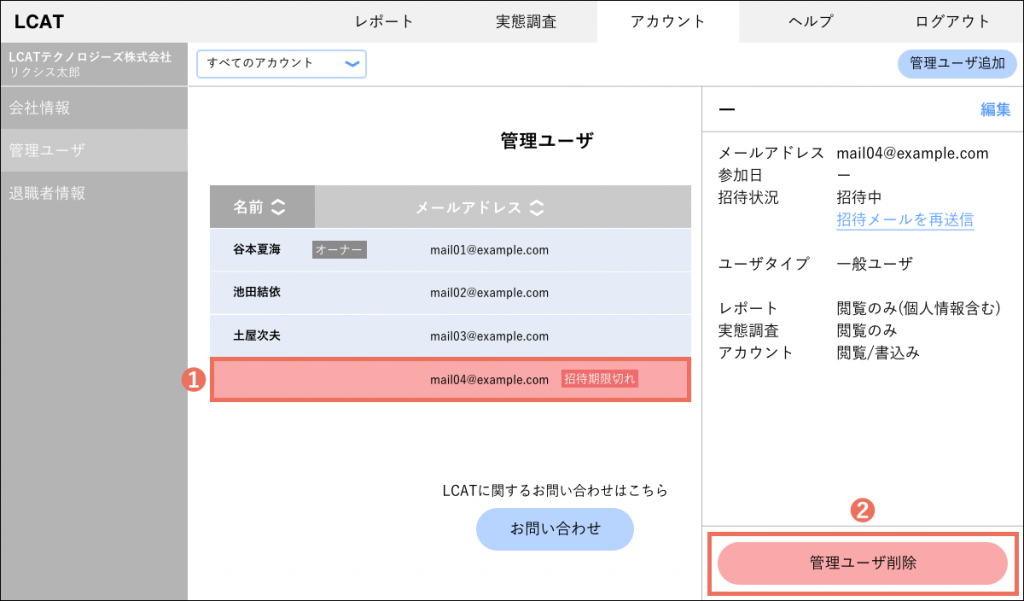
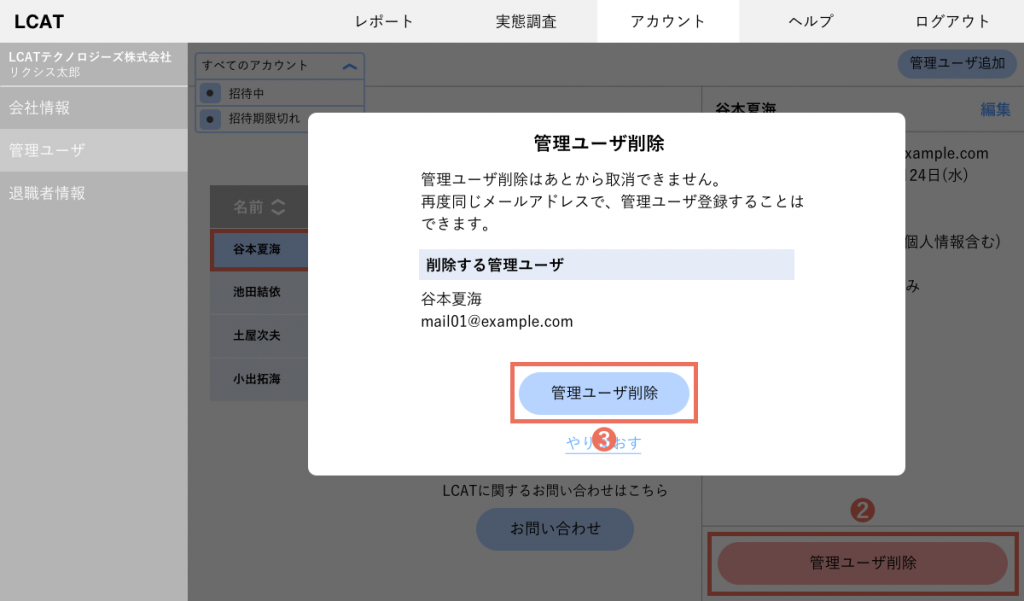
削除したいユーザを選択して、[管理ユーザ削除]ボタンを押してください。
名前とメールアドレスを確認して、[管理ユーザ削除]ボタンを押すと、対象の管理ユーザが削除されます。
自分のアカウントを削除することはできません
他の管理ユーザを削除することができます
他の管理ユーザを削除することができます